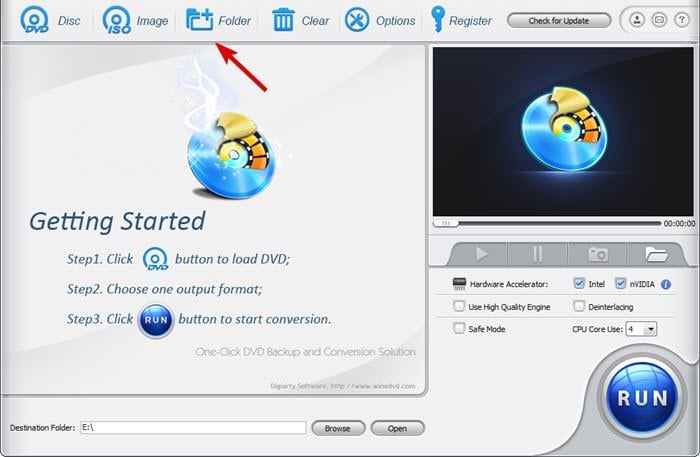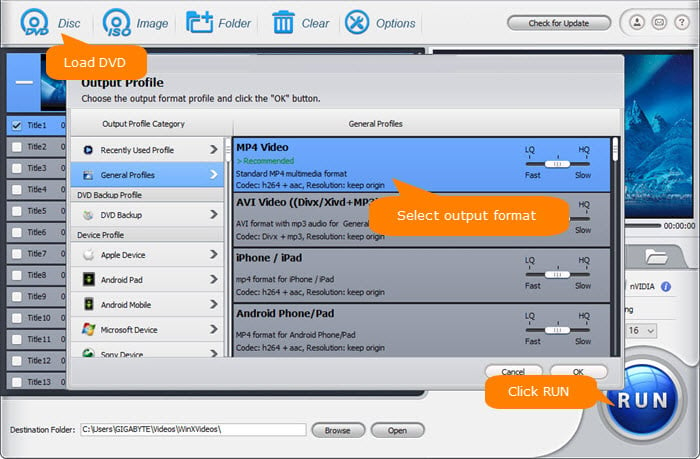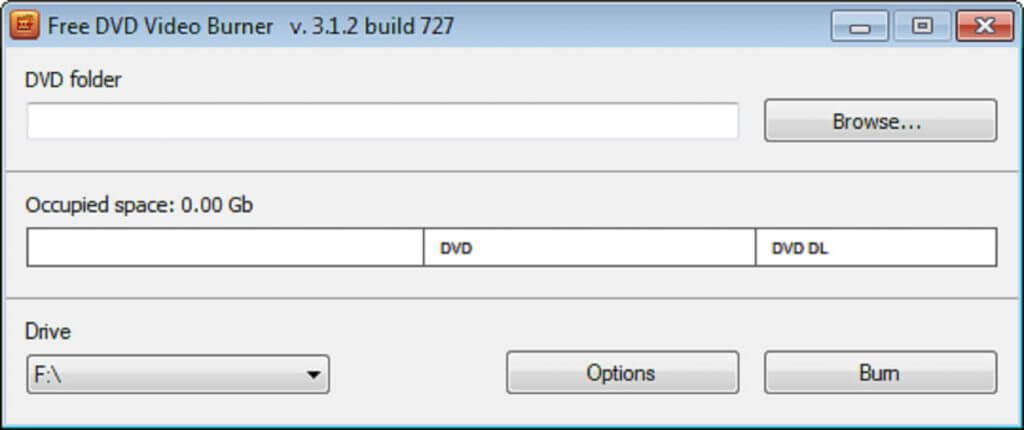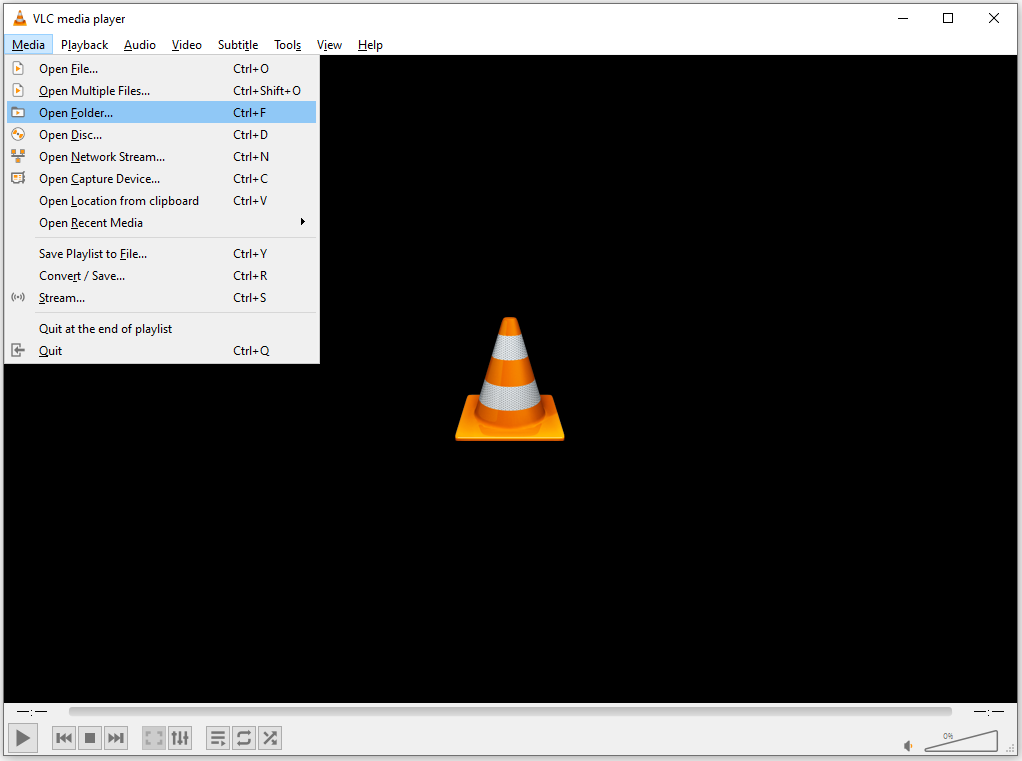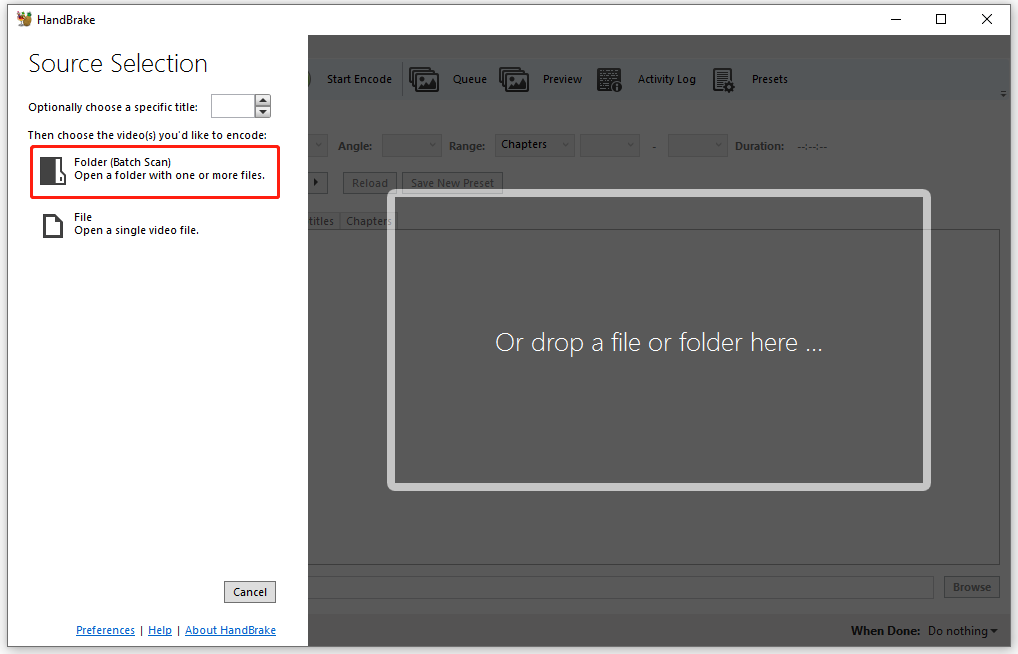На чтение 3 мин. Просмотров 16.3k. Опубликовано
Те, кто загружал фильмы с торрент-сайтов, могли заметить папки Video_TS (поток видеопотока) в проводнике. Video_TS – это папка, содержащая данные DVD для загруженного фильма.
Папка содержит три файла данных Video_TS в одной из своих подпапок. Таким образом, некоторые пользователи могут задаться вопросом, как они могут воспроизводить данные DVD TS после загрузки фильмов. Вот три способа, которыми пользователи могут воспроизводить файлы папок DVD Video_TS в Windows.
Содержание
- Три метода для воспроизведения файлов DVD DVD_TS
- Способ 1: записать Video_TS на DVD
- Способ 2: Воспроизведение файлов Video_TS в VLC Media Player
- Способ 3: конвертировать Video_TS в MP4 с WinX DVD
Три метода для воспроизведения файлов DVD DVD_TS
Способ 1: записать Video_TS на DVD
Во-первых, пользователи могут записать папку DVD Video_TS на чистый диск. Пользователям понадобится чистый диск DVD-RW для записи и программное обеспечение для записи DVD. Free DVD Video Burner – это простое, хотя и несколько базовое, программное обеспечение Windows для записи папки TS на диск. Следуйте инструкциям ниже, чтобы записать Video_TS на DVD с Free DVD Video Burner.
- Нажмите кнопку Загрузить на странице Free DVD Video Burner, чтобы сохранить установщик программного обеспечения в папке.
- Затем откройте установочный файл программного обеспечения, чтобы установить его.
- Вставьте пустой DVD-RW в дисковод DVD.
- Откройте окно Free DVD Video Burner, показанное на снимке прямо ниже.

- Нажмите кнопку Обзор , чтобы выбрать папку Video_TS для записи на DVD.
- Выберите привод DVD в раскрывающемся меню Drive.
- Затем нажмите кнопку Записать .
– СВЯЗАНО: 8 лучших программ для обеспечения конфиденциальности BitTorrent на 2018 год
Способ 2: Воспроизведение файлов Video_TS в VLC Media Player
Пользователи VLC могут воспроизводить файлы Video_TS, не записывая их на DVD. Медиаплеер VLC поддерживает формат Video_TS, так что его пользователи могут воспроизводить файлы TS без DVD. Пользователи VLC могут воспроизводить файлы TS следующим образом.
- Откройте веб-сайт VLC в браузере.
- Нажмите кнопку Загрузить VLC , чтобы сохранить мастер настройки медиаплеера в папке.
- Откройте мастер настройки VLC, чтобы добавить программное обеспечение в Windows.
- Затем запустите программное обеспечение VLC.

- Нажмите Мультимедиа в левом верхнем углу окна VLC, чтобы открыть это меню.
- Выберите параметр Открыть папку .
- Затем выберите папку Video_TS для импорта в VLC.
- Нажмите кнопку Выбрать папку .
- Затем нажмите кнопку Воспроизвести , чтобы воспроизвести видео.
Способ 3: конвертировать Video_TS в MP4 с WinX DVD
Однако не все мультимедийные программы поддерживают формат Video_TS. Те пользователи, которым необходимо воспроизводить файлы Video_TS в мультимедийных проигрывателях, которые не поддерживают этот формат, могут преобразовать папку TS в формат MP4.
WinX DVD – это бесплатное программное обеспечение Windows, с помощью которого пользователи могут конвертировать папки Video_TS в MP4. Именно так пользователи WinX DVD могут конвертировать папки TS в MP4.
- Нажмите кнопку Загрузить сейчас на странице WinX DVD Ripper в Softpedia.
- Откройте папку, в которую загружено программное обеспечение. Нажмите установщик WinX DVD, чтобы добавить программное обеспечение в Windows.
- Откройте программное обеспечение WinX DVD.

- Нажмите кнопку + Папка , чтобы выбрать папку Video_TS.
- Выберите в MP4 в качестве формата для преобразования Video_TS в.
- Нажмите кнопку Обзор , чтобы выбрать выходную папку для сохранения нового файла MP4.
- Нажмите Пуск , чтобы преобразовать Video_TS в MP4.
- После этого откройте медиаплеер для воспроизведения нового MP4 с.
Таким образом, пользователи могут воспроизводить файлы Video_TS в VLC, конвертировать их в MP4 и записывать на DVD для воспроизведения в Windows. Это руководство по программному обеспечению содержит дополнительную информацию о некоторых из лучших программ для записи DVD-дисков, с помощью которых вы можете добавлять видеоконтент на DVD-диски.
Последнее обновление 22 ноября 2021 г. by Питер Вуд
Когда вы получаете файлы Video_TS, как открыть файлы TS для просмотра фильмов? Конечно, вам следует заранее узнать больше о формате файла. Вот 2 часто используемых Зрители TS и конвертеры для удобного просмотра видео на разных устройствах. Просто узнайте о конкретном руководстве из статьи.
- Часть 1: Что такое файл TS
- Часть 2: Как открыть файл TS
- Часть 3: Как конвертировать файл TS
Часть 1: Что такое файл TS
TS, сокращение от Video Transport Stream, представляет собой формат контейнера файлов для хранения видеоданных, сжатых с помощью MPEG-2. Как правило, вы увидите это на DVD с фильмами или видео. Файлы TS содержат инкапсулированные пакетированные аудио- и видеопотоки. Но большинство медиаплееров изначально не поддерживают файлы TS. Какими должны быть лучшие зрители TS, чтобы просматривать фильмы из файлового формата?
Часть 2: Как открыть файл TS
Метод 1: как открыть файл TS с помощью VLC
VLC Media Player — одна из самых популярных и универсальных программ просмотра TS на ПК, Mac и Linux. Независимо от того, есть ли у вас файл TS, DVD или диск Blu-ray, вы можете узнать больше о просмотре фильмов в файле TS в программе.
Шаг 1: Запустите VLC Media Player и перейдите в меню «Медиа», чтобы выбрать Открыть файл вариант. Найдите Файл TS во всплывающем диалоговом окне и щелкните значок Открытые кнопку, чтобы загрузить файл.
Шаг 2: VLC может воспроизводить фильмы в файле TS. Но если исходный файл зашифрован с помощью защиты DRM, вам придется использовать профессиональную программу просмотра видео или вместо этого удалить DRM.
Метод 2: как открыть файл TS с помощью проигрывателя Windows Media
Windows Media Player — это воспроизведение мультимедиа по умолчанию, которое изначально не поддерживает файлы TS. Но вы можете установить дополнительные пакеты видеокодеков, такие как K-Lite Codec Pack, Windows Essential Codecs Pack и другие, и сделать WMP средством просмотра TS.
Шаг 1: Загрузите дополнительный кодек, запустите установочный файл и установите его на свой WMP. Дважды щелкните значок Windows Media Player, чтобы запустить его. Перейти к Файл меню и нажмите Открытые возможность найти файл TS и открыть его.
Шаг 2: Если вы правильно установили кодек, теперь вы можете просмотреть файл TS. Но некоторые дополнительные кодеки для проигрывателя Windows Media нельзя использовать бесплатно. Перед использованием кодека лучше уточнить цену.
Часть 3: Как конвертировать файл TS
Конвертер WidsMob — отличный просмотрщик TS и конвертер для просмотра фильмов из папки DVD. Он позволяет конвертировать видео TS в MP4, AVI, WMV и другие видео. Кроме того, вы также можете настроить видеокодек, редактировать и обрезать фильмы на части или даже с легкостью применять различные эффекты к выходным видео.
1. Конвертируйте файлы TS в MP4, AVI, WMV, MP3 или другие видео и аудио форматы.
2. Предварительный просмотр и просмотр файлов TS с помощью встроенного медиаплеера.
3. Включите обширные бонусные функции, такие как редактирование видео, применение фильтров и т. Д.
4. Пакетное преобразование видео для нескольких файлов TS одновременно.
Win Скачать Mac Скачать
Как конвертировать файлы TS на рабочем столе
Шаг 1: Загрузите и установите программу просмотра и конвертер TS, затем запустите программу на своем компьютере. Щелкните значок Добавить файл меню на верхней ленте, чтобы вызвать диалог открытия файла. Найдите файлы TS, выберите их и нажмите кнопку Открытые кнопку, чтобы импортировать файл.
Шаг 2: Если вы хотите просмотреть файлы TS, вы можете щелкнуть Play кнопку, чтобы просмотреть фильм TS в медиаплеере. Помимо основных элементов управления воспроизведением, таких как перемотка вперед, остановка, загрузка видео TS из папки и регулировка громкости, вы также можете делать снимки.
Шаг 3: Щелкните и разверните раскрывающийся список рядом с Профиль кнопка, перейдите к Общее видео вкладка и выберите формат MP4. Кроме того, вы можете выбрать выходные видео в Профиль вариант и желаемое устройство для оптимизации формата вывода.
Шаг 4: Если вам нужно выбрать желаемый формат, нажмите кнопку настройка , чтобы открыть Настройки профиля диалог. Здесь вы можете изменить кодировщик, разрешение, соотношение сторон и другие параметры. Кроме того, вы также можете изменить настройки для аудиофайлов.
Шаг 5: Перейдите в нижнюю левую часть, нажмите Приложения и выберите конкретную папку для сохранения выходных файлов. По умолчанию он находится в вашей медиатеке. После этого нажмите большую кнопку «Конвертировать», чтобы начать преобразование видеофайлов TS в другой формат.
Win Скачать Mac Скачать
Заключение
Вы можете узнать больше о том, что такое файл TS и как просматривать файлы TS в различных ситуациях. И QuickTime, и Windows Media Player изначально не совместимы с файлами TS. Вы можете легко просматривать файлы TS в VLC на Mac. Для ПК вам необходимо вместо этого установить дополнительный кодек в Windows Media Player. Альтернативным решением для просмотра любого файла TS является его преобразование в видеоформат, например MP4, с помощью WidsMob Converter. Он не только прост в использовании, но и обеспечивает наилучшее качество печати.
На чтение 3 мин. Просмотров 16.3k. Опубликовано
Те, кто загружал фильмы с торрент-сайтов, могли заметить папки Video_TS (поток видеопотока) в проводнике. Video_TS – это папка, содержащая данные DVD для загруженного фильма.
Папка содержит три файла данных Video_TS в одной из своих подпапок. Таким образом, некоторые пользователи могут задаться вопросом, как они могут воспроизводить данные DVD TS после загрузки фильмов. Вот три способа, которыми пользователи могут воспроизводить файлы папок DVD Video_TS в Windows.
Содержание
- Три метода для воспроизведения файлов DVD DVD_TS
- Способ 1: записать Video_TS на DVD
- Способ 2: Воспроизведение файлов Video_TS в VLC Media Player
- Способ 3: конвертировать Video_TS в MP4 с WinX DVD
Три метода для воспроизведения файлов DVD DVD_TS
Способ 1: записать Video_TS на DVD
Во-первых, пользователи могут записать папку DVD Video_TS на чистый диск. Пользователям понадобится чистый диск DVD-RW для записи и программное обеспечение для записи DVD. Free DVD Video Burner – это простое, хотя и несколько базовое, программное обеспечение Windows для записи папки TS на диск. Следуйте инструкциям ниже, чтобы записать Video_TS на DVD с Free DVD Video Burner.
- Нажмите кнопку Загрузить на странице Free DVD Video Burner, чтобы сохранить установщик программного обеспечения в папке.
- Затем откройте установочный файл программного обеспечения, чтобы установить его.
- Вставьте пустой DVD-RW в дисковод DVD.
- Откройте окно Free DVD Video Burner, показанное на снимке прямо ниже.

- Нажмите кнопку Обзор , чтобы выбрать папку Video_TS для записи на DVD.
- Выберите привод DVD в раскрывающемся меню Drive.
- Затем нажмите кнопку Записать .
– СВЯЗАНО: 8 лучших программ для обеспечения конфиденциальности BitTorrent на 2018 год
Способ 2: Воспроизведение файлов Video_TS в VLC Media Player
Пользователи VLC могут воспроизводить файлы Video_TS, не записывая их на DVD. Медиаплеер VLC поддерживает формат Video_TS, так что его пользователи могут воспроизводить файлы TS без DVD. Пользователи VLC могут воспроизводить файлы TS следующим образом.
- Откройте веб-сайт VLC в браузере.
- Нажмите кнопку Загрузить VLC , чтобы сохранить мастер настройки медиаплеера в папке.
- Откройте мастер настройки VLC, чтобы добавить программное обеспечение в Windows.
- Затем запустите программное обеспечение VLC.

- Нажмите Мультимедиа в левом верхнем углу окна VLC, чтобы открыть это меню.
- Выберите параметр Открыть папку .
- Затем выберите папку Video_TS для импорта в VLC.
- Нажмите кнопку Выбрать папку .
- Затем нажмите кнопку Воспроизвести , чтобы воспроизвести видео.
Способ 3: конвертировать Video_TS в MP4 с WinX DVD
Однако не все мультимедийные программы поддерживают формат Video_TS. Те пользователи, которым необходимо воспроизводить файлы Video_TS в мультимедийных проигрывателях, которые не поддерживают этот формат, могут преобразовать папку TS в формат MP4.
WinX DVD – это бесплатное программное обеспечение Windows, с помощью которого пользователи могут конвертировать папки Video_TS в MP4. Именно так пользователи WinX DVD могут конвертировать папки TS в MP4.
- Нажмите кнопку Загрузить сейчас на странице WinX DVD Ripper в Softpedia.
- Откройте папку, в которую загружено программное обеспечение. Нажмите установщик WinX DVD, чтобы добавить программное обеспечение в Windows.
- Откройте программное обеспечение WinX DVD.

- Нажмите кнопку + Папка , чтобы выбрать папку Video_TS.
- Выберите в MP4 в качестве формата для преобразования Video_TS в.
- Нажмите кнопку Обзор , чтобы выбрать выходную папку для сохранения нового файла MP4.
- Нажмите Пуск , чтобы преобразовать Video_TS в MP4.
- После этого откройте медиаплеер для воспроизведения нового MP4 с.
Таким образом, пользователи могут воспроизводить файлы Video_TS в VLC, конвертировать их в MP4 и записывать на DVD для воспроизведения в Windows. Это руководство по программному обеспечению содержит дополнительную информацию о некоторых из лучших программ для записи DVD-дисков, с помощью которых вы можете добавлять видеоконтент на DVD-диски.
by Matthew Adams
Matthew is a freelancer who has produced a variety of articles on various topics related to technology. His main focus is the Windows OS and all the things… read more
Updated on
- If you’re wondering how to play video_ts on Windows 10, you can do it in multiple ways.
- You can try playing video_ts files on PC with third-party software that supports the format.
- Follow our detailed steps to burn the VIDE_TS to a DVD for a quick solution.
- Using a DVD ripper program will also allow you to easily play the files on your PC.
Those who have downloaded movies from torrent sites might have spotted Video_TS (video transport stream) folders in File Explorer. Video_TS is a folder that includes DVD data for the downloaded movie.
The folder includes three Video_TS data files within one of its subfolders. Thus, some users might wonder how they can play the DVD TS data after downloading movies.
Users who encountered this issue have also asked the following questions:
- what is video_ts
- how do i play video_ts files on my computer
- playing video_ts files on pc
Here are some easy ways users can play DVD Video_TS folder files in Windows.
How do I play DVD Video_TS Folder Files?
1. Use Adobe Premiere Pro
Adobe Premiere Pro let’s you do so many things with a video file. First, it can easily playback the video and you can actually see it.
Then, you can use it to simply convert it to a different format that is natively compatible with Windows or other media players and let others enjoy the content.
How we test, review and rate?
We have worked for the past 6 months on building a new review system on how we produce content. Using it, we have subsequently redone most of our articles to provide actual hands-on expertise on the guides we made.
For more details you can read how we test, review, and rate at WindowsReport.
You can go a bit further actually and edit the video. For example, you can add or edit subtitles and captions. Or you can cut the video and remove unnecessary parts.
Of course, advanced options are available such as making color changes, add slight effects or filters or put together 2 or more video files and combine them into one.
It’s also free to try for 7 full days so that gets you plenty of time to test it out.

Adobe Premiere Pro
Adobe Premiere Pro lets you edit, play and access a wide variety of video file formats!
2. Use WinX DVD Ripper
- Click the Download Now button on the WinX DVD page.
- Click on the setup and install the software.
- Open WinX DVD.
- Click on +Folder, then select the Video_TS folder you’d like to convert.
- Choose To MP4 as the output profile.
- Click Browse and select the destination of the converted folder.
- Afterward, click Run.
Not all media software supports the Video_TS format. Those users who need to play Video_TS files in media players that don’t support the format can convert the TS folder to MP4 format.
WinX DVD is freeware Windows software with which users can convert Video_TS folders to MP4s. Due to the unique title check mechanism, it supports any types of old and new DVDs, incl. 99-title and damaged DVDs.
In addition, the software is one of the best free ones on the market at the moment, claiming to surpass 95% of its rivals in speed, while also balancing quality at a low CPU usage.
Thus, users can play Video_TS files in VLC, convert them to MP4s, and burn them to DVD for playback in Windows.
This software guide provides further details for some of the best DVD-burning software that you can add video content to DVDs with.
⇒ Download Winx DVD Ripper
3. Burn the Video_TS to a DVD
- Click the Download button on the Free DVD Video Burner page to save the software’s installer to a folder.
- Then open the software’s setup file to install it.
- Insert a blank DVD-RW in the DVD drive.
- Click the Browse button to select the Video_TS folder to burn to DVD.
- Select the DVD drive from the Drive drop-down menu.
- Then press the Burn button.
Users can burn the DVD Video_TS folder to a blank disc. Users will need a blank DVD-RW disc to burn to and DVD burner software.
Free DVD Video Burner is straightforward, if somewhat basic, Windows software to burn a TS folder to disc with. Follow the aforementioned guidelines to burn a Video_TS to DVD with Free DVD Video Burner.
⇒ Download Free DVD Video Burner
- Fix: This Blu-ray Disc needs a library for AACS decoding
- Protected: How to Download Video from Facebook on PC
4. Use VLC Media Player
- Download VLC Media Player.
- Open the VLC setup wizard to add the software to Windows.
- Next, launch the VLC software.
- Click Media at the top left of the VLC window to open that menu.
- Select the Open Folder option.
- Then select the Video_TS folder to import into VLC.
- Press the Select Folder button.
- Then click the Play button to playback the video.
VLC users can play Video_TS files without burning them to DVD. The VLC media player supports the Video_TS format so that its users can play TS files without DVD.
⇒ Check VLC Media Player here.
В наши дни все больше людей смотрят фильмы на своих компьютерах. Для этого необходимо иметь специальное программное обеспечение, которое позволяет проигрывать видеофайлы различных форматов. Одним из распространенных форматов является Video_TS. Этот формат используется для хранения DVD-видео и может вызвать некоторые проблемы при попытке воспроизведения на Windows 10.
В этой статье мы покажем вам, как открыть файлы Video_TS на Windows 10 несколькими способами. Мы рассмотрим как использовать установленные программы, такие как Windows Media Player и VLC Media Player, и как загрузить специальное программное обеспечение для работы с файлами Video_TS.
Следуя нашей инструкции, вы получите полный доступ к своим любимым фильмам, сериалам или концертам, сохраненным на DVD-дисках и перенесенным на компьютер в формате Video_TS.
Так что приступим к изучению этой интересной темы и узнаем, как открыть файлы Video_TS на Windows 10.
Содержание
- Понимание формата Video_TS
- Программное обеспечение для просмотра Video_TS
- Как открыть Video_TS на Windows Media Player
- Как открыть Video_TS на VLC Media Player
- Решение проблем при открытии файлов Video_TS
- Вопрос-ответ
- Как открыть файлы Video_TS на Windows 10?
- Можно ли открыть файлы Video_TS без использования сторонних программ?
- Что делать, если файлы Video_TS не открываются на Windows 10?
- Могут ли файлы Video_TS содержать вирусы и как защитить свой компьютер?
- Как произвести запись файлов Video_TS на диск в Windows 10?
Video_TS — это формат для хранения DVD-видео на дисках. Файлы Video_TS содержат в себе все необходимые сведения для воспроизведения диска, включая видео, аудио и субтитры.
Во время создания DVD-видео данные разбиваются на различные файлы, которые хранятся в структуре каталогов Video_TS. В этой структуре находятся файлы с расширением .ifo, .bup и .vob, которые содержат информацию о меню, главах, субтитрах, аудио и видео дорожках на диске.
Чтобы открыть файлы Video_TS на компьютере, необходимо использовать соответствующее программное обеспечение, которое расшифрует контент на DVD-диске. Обычно это может быть DVD-проигрыватель или DVD-ripper, который позволяет извлекать файлы Video_TS с диска и просматривать их на компьютере, без необходимости записывать их на новый диск.
Программное обеспечение для просмотра Video_TS
Существует множество программных продуктов, которые могут открыть и просмотреть файлы Video_TS на Windows 10. Наиболее популярной и распространенной среди них является VLC Media Player.
VLC Media Player — это бесплатный мультимедийный плеер, который поддерживает множество форматов видео и аудио. Он может воспроизводить DVD-диски, включая файлы Video_TS, без необходимости установки дополнительных кодеков. Просто откройте программу, выберите «Открыть диск» и выберите папку Video_TS для воспроизведения.
Кроме VLC Media Player существуют и другие альтернативные программы, которые также поддерживают файлы Video_TS, такие как KMPlayer, GOM Player и Media Player Classic. Выберите программу, которая соответствует ваши нужды и предпочтениям, и наслаждайтесь просмотром вашего любимого видео.
В Windows 10 используется встроенный плеер — Windows Media Player для воспроизведения Video_TS файлов. Однако, прежде чем начать воспроизведение, необходимо установить специальный кодек.
Первым шагом является загрузка и установка кодека, предназначенного для Windows Media Player. Один из наиболее распространенных кодеков — K-Lite Codec Pack. Его установка не требует специфических знаний и может быть выполнена несколькими кликами мыши.
После установки кодека, запустите Windows Media Player и выберите пункт «Файл» в верхнем левом углу окна. Далее, выберите «Открыть» и найдите Video_TS папку на вашем компьютере. Откройте ее, и Windows Media Player начнет воспроизведение.
Иногда возникают проблемы со воспроизведением Video_TS файлов на Windows Media Player. В этом случае, рекомендуется попробовать открыть файлы на другом медиа-плеере или воспользоваться специализированными инструментами для работы с Video_TS форматом.
VLC Media Player – это один из самых популярных бесплатных медиаплееров, который поддерживает множество форматов видео и аудио. Чтобы открыть Video_TS на VLC, следуйте инструкциям ниже:
- Запустите VLC Media Player.
- Выберите «Media» в главном меню и затем «Open Disc».
- В появившемся окне выберите «DVD» и введите путь к папке Video_TS.
- Нажмите «Play» и наслаждайтесь просмотром фильма.
Если вы хотите открыть только один из файлов в папке Video_TS, выберите «Open File» вместо «Open Disc» и выберите нужный файл.
Теперь вы знаете, как открыть Video_TS на VLC Media Player. Наслаждайтесь просмотром фильмов и сериалов!
Решение проблем при открытии файлов Video_TS
Открытие файлов Video_TS может вызвать некоторые проблемы, особенно для новичков. Множество программ могут не распознавать этот формат, и пользователи могут столкнуться с ошибками.
Одной из наиболее распространенных проблем является отсутствие подходящего проигрывателя. Video_TS — это формат, предназначенный для воспроизведения в DVD-проигрывателе, и не все медиаплееры поддерживают его. Для того чтобы запустить файл, необходимо установить специальный программный плеер, который способен прочитать файлы этого формата.
Еще одной проблемой может быть повреждение файла. Если файл Video_TS поврежден, то его невозможно воспроизвести. Чтобы решить эту проблему, необходимо использовать специальное программное обеспечение, которое может восстановить поврежденные файлы.
Также может возникнуть проблема с региональным кодом. Некоторые DVD-диски содержат информацию о регионах, и если регион на компьютере не соответствует региону диска, то файл Video_TS не запустится. Решение этой проблемы состоит в установке специальной программы, которая может обойти эту защиту.
Ошибки при открытии файлов Video_TS не всегда могут быть решены быстро и легко. Пользователям, сталкивающимся с подобными проблемами, рекомендуется обращаться к специалистам, которые смогут помочь в решении этих проблем.
Вопрос-ответ
Как открыть файлы Video_TS на Windows 10?
Для открытия файлов Video_TS на Windows 10 необходимо использовать программу, которая поддерживает этот формат. Например, VLC Media Player или KMPlayer. Чтобы открыть файл в одной из этих программ, нужно щелкнуть правой кнопкой мыши по файлу, выбрать «Открыть с помощью» и выбрать нужную программу.
Можно ли открыть файлы Video_TS без использования сторонних программ?
В Windows 10 нет встроенной поддержки для открытия файлов Video_TS без сторонней программы. Пользователь должен установить соответствующую программу для просмотра файлов данного формата.
Что делать, если файлы Video_TS не открываются на Windows 10?
Если файлы Video_TS не открываются на Windows 10, пользователь может попробовать использовать другую программу для просмотра, например, Media Player Classic или GOM Player. Также возможно, что файлы Video_TS повреждены, в таком случае нужно попробовать восстановить их с помощью специального софта.
Могут ли файлы Video_TS содержать вирусы и как защитить свой компьютер?
Да, файлы Video_TS могут содержать вирусы, также как и любые другие файлы. Чтобы защитить свой компьютер, нужно использовать антивирусное ПО и убедиться, что файлы установлены с доверенного источника.
Как произвести запись файлов Video_TS на диск в Windows 10?
Для записи файлов Video_TS на диск в Windows 10 нужно использовать специальную программу для записи дисков, например, Ashampoo Burning Studio или Nero. После установки программы нужно выбрать опцию записи диска, добавить файлы Video_TS и запустить процесс записи.
-
Home
-
Video Converter
- [3 Solutions] How to Play Video_TS Folder on Windows 10/11
By Zoe |
Last Updated
A Video_TS folder contains all data of a DVD movie. If you have some Video_TS folders downloaded from websites and don’t know how to open them, don’t worry, this post lists 3 reliable solutions on how to play Video_TS on Windows 10/11.
What is Video_TS? A Video_TS folder stores all data for the DVD movie. The folder contains three types of Video_TS files: Video_TS.BUP, Video_TS.IFO, Video_TS.VOB.
Video_TS.BUP: It’s the backup copies of the IFO files
Video_TS.IFO: It includes information like menus, subtitles, and chapters.
Video_TS.VOB: It contains video and audio content.
Now, let’s see how to play Video_TS on Windows 10/11.
If you want to extract audio or video content from a DVD, try MiniTool Video Converter, a free DVD to video converter.
MiniTool Video ConverterClick to Download100%Clean & Safe
Video media player supports DVD, CD, VCD playback. It’s also a Video_TS player that can be used to play Video_TS folder files on Windows, Mac, or Linux.
How to play Video_TS on Windows 10/11 using VLC media player
Step 1. Download, install and open VLC media player on your PC.
Step 2. Click Media in the top menu bar. From the drop-down list, select the option Open Folder.
Step 3. Choose the Video_TS folder and click the Select Folder button. Then play the Video_TS files.
How to play a DVD on Windows 10 using VLC media player
Step 1. Insert the DVD into the optical drive.
Step 2. Open VLC and navigate to Media > Open Disc.
Step 3. DVD is selected by default and click Browse to select the disc.
Step 4. Then click on Play.
Related article: How to Repair Corrupted/Damaged CDs or DVDs to Recover Data
Solution 2. Convert Video_TS to MP4
If you want to play Video_TS files on your phone or computer without a Video_TS player, you can convert Video_TS to MP4. Handbrake is a free and open-source video transcoder for Windows, macOS, and Linux. It can convert videos from one format to another, rip Blu-ray/DVD, reduce large video file size, and more.
Take the steps below to convert Video_TS to MP4.
Step 1. Launch HandBrake after you’ve installed it on your computer.
Step 2. Tap on Folder to select the Video_TS folder.
Step 3. The default output format is MP4. Click Browse to choose a destination folder.
Step 4. Tap on Start Encode to convert Video_TS to MP4.
Solution 3. Burn Video_TS to DVD
The last solution is to burn Video_TS to DVD. Here I recommend using AnyBurn. It’s a free DVD burner that enables you to burn files to CD, DVD, or Blu-ray disc.
Here’s a step-by-step guide on how to use AnyBurn to burn Video_TS to DVD.
Step 1. After installing AnyBurn, run it.
Step 2. Click Burn files/folders to disc.
Step 3. Click Add to add the Video_TS folder and click Next to go on.
Step 4. Adjust the output settings. After that, click the Burn now button at the bottom.
Conclusion
Here are 3 solutions to open Video_TS files. If you have other simple ways of how to play Video_TS on Windows 10/11, share them in the comments section!
About The Author
Position: Columnist
Zoe works as editor at MiniTool for many years, writing articles about video editing skills. She has published hundreds of articles about video editing, video conversion, video downloading, audio editing and photo editing. She also writes some articles about YouTube, Facebook, Instagram and Twitter. During her spare time, Zoe loves reading, traveling, skating, watching movies, musicals and plays. Her favorite musicals include The Phantom of the Opera, Hamilton and Le Rouge et le Noir.
Во всех версиях операционной системы Windows, начиная с 1999 года, есть встроенный проигрыватель медиафайлов Windows Media Player. Он довольно прост и удобен в использовании, но имеет свои недостатки. Например, WMP не поддерживает ряд форматов, что вынуждает пользователей искать альтернативные варианты и скачивать наугад DVD-проигрыватель, рассчитывая, что он сможет прочитать имеющийся видео- либо аудиофайл.
Каждая DVD-программа имеет свои преимущества и недостатки. Стоит заранее выяснить, можно ли с ее помощью посмотреть выбранный фильм либо видеоклип. К тому же не все продукты являются целиком бесплатными, в некоторых из них предусмотрены платные опции либо есть ограничения по тестовому периоду. Чтобы не тратить время зря на скачивание и проверку очередного плеера, посмотрите, какие проигрыватели для Windows действительно заслуживают внимания.
Что делает команда Movavi, чтобы предоставлять вам только проверенную информацию:
-
Изучили спрос и популярность программ и сервисов, упомянутых в данной статье.
-
Мы протестировали все продукты, описанные в этой статье.
-
При тестировании мы сравниваем ключевые характеристики, в том числе поддерживаемые форматы ввода и вывода, потери качества при конвертации и другие значимые особенности.
-
Изучили отзывы пользователей на популярных платформах и учли эту информацию при написании обзоров.
-
Собрали отзывы пользователей и учли их мнение о программах Movavi, а также о продуктах других компаний.
Во всех версиях операционной системы Windows, начиная с 1999 года, есть встроенный проигрыватель медиафайлов Windows Media Player. Он довольно прост и удобен в использовании, но имеет свои недостатки. Например, WMP не поддерживает ряд форматов, что вынуждает пользователей искать альтернативные варианты и скачивать наугад DVD-проигрыватель, рассчитывая, что он сможет прочитать имеющийся видео- либо аудиофайл.
Каждая DVD-программа имеет свои преимущества и недостатки. Стоит заранее выяснить, можно ли с ее помощью посмотреть выбранный фильм либо видеоклип. К тому же не все продукты являются целиком бесплатными, в некоторых из них предусмотрены платные опции либо есть ограничения по тестовому периоду. Чтобы не тратить время зря на скачивание и проверку очередного плеера, посмотрите, какие проигрыватели для Windows действительно заслуживают внимания.
Лучшие программы для просмотра DVD-видео
ОС: Windows, Mac OS, Linux, BeOS, BSD, Solaris, Familiar Linux, Yopy / Linupy, QNX
Условия использования: бесплатно
Русский язык: есть
Самый популярный DVD-плеер с открытым исходным кодом, который поддерживает практически все форматы видео и аудио, отображает субтитры и комментарии. Программа универсальна, так как подходит для любой ОС и ее поддерживают мобильные устройства. В проигрыватель встроены различные кодеки, которые не нужно дополнительно скачивать.
VLC Media Player нередко используется в качестве сервера для трансляции аудио либо видео по сети, имеет опцию записи файлов на компьютер, с его помощью можно слушать интернет-радио и воспроизводить потоковое незашифрованное видео.
Поддерживаемые форматы: практически все форматы видео и аудио, текстовые файлы, субтитры.
Преимущества
-
Простой и интуитивно понятный интерфейс
-
Возможность восстанавливать и читать поврежденные файлы
-
Программу не обязательно устанавливать на компьютер, ее можно использовать как утилиту, загружая с флешки
-
Есть опция конвертации аудио- и видеофайлов
-
Регулярные обновления с устранением недостатков
Недостатки
-
Использование программы может приводить к зависанию и сбоям в работе ОС
ОС: Windows, Mac OS
Условия использования: бесплатно
Русский язык: нет
Простая универсальная DVD-программа, которая позволяет не только читать файлы, но и просматривать видео онлайн, слушать радио. Есть опция, позволяющая скачать файлы с сохранением качества, предусмотрена возможность отредактировать видео, а также изменить скорость его воспроизведения. 5KPlayer поддерживает AirPlay и DLNA – протоколы, которые позволяют транслировать аудио- и видео с других устройств путем беспроводной потоковой передачи. Также плеер имеет опцию записи видео с экрана iPhone либо iPad при стриминге.
Панель настроек плеера достаточно обширна, она дает возможность работать с качеством изображения, звуком, субтитрами, есть встроенный эквалайзер. Предусмотрена конвертация звуковых дорожек видео в аудиофайлы формата МР3.
Поддерживаемые форматы: читает файлы практически во всех популярных видео– и аудиоформатах, в том числе 3GP, AVI, M2T, MPEG, M2TS, MKV, MTV, MXF,DivX, FLV, OGM, RMVB, SWF, VOB, MP3, AAC, AC3, AMR, M4P, OGG, WV.
Преимущества
-
Удобный интерфейс с мультиэкранным режимом воспроизведения
-
Возможность сортировать треки по году выпуска, названию
-
Встроенная мультимедийная библиотека
-
Встроенные загрузчик, позволяющий скачивать файлы с YouTube, FB, Vimeo
-
Воспроизведение видеофайлов с большим разрешением без потери качества
Недостатки
-
Довольно затянутый процесс активации программы через электронную почту
-
Отсутствие интерфейса на русском языке
ОС: Windows
Условия использования: бесплатно предоставляется демо-версия на 30 дней, стоимость программы от $60 до $100
Русский язык: есть
Универсальный медиаплеер, с помощью которого можно смотреть фильмы с субтитрами, фотографии или использовать его как music player для прослушивания любимых треков. Использует технологию преображения TrueTheater 3D для дисков Blu-Ray или DVD, сохраняя высокое качество изображения. В настройках много внимания уделено качеству звука и видео, которые можно регулировать более чем по десятку различных параметров. Так, есть опция «растягивания» кадра на весь экран, режимы просмотра в формате кинозала, функция создания объемного звучания. Используется мультисистема субтитров, которая позволяет одновременно включать их на нескольких языках.
Программа обеспечивает высокое качество воспроизведения видео, хорошо читает файлы с большим разрешением при минимальной нагрузке на процессор. Есть режимы разделения и клонирования экрана.
Поддерживаемые форматы: видео – 264, 265, 26L, ASF, AVC, AVI, 3G2, 3GP, 3GP2, 3GPP BSF, DIV, DIVX, DVR-MS, FLV, H264, H265, HEVC, M1V, M2P, JSV, JVT, M2T, M2TS, MKV, MOD, MOV (H.264/alpha PNG) и другие; аудио – ADTS, ALAC, AOB, APE, DSD Audio (DSF, DFF),AAC, AC3, DTS, FLAC, M4A, MID, MKA, MPA, OGG, RMI, WAV, WMA, MP2, MP3; форматы субтитров – smi, ass, ssa, psb, srt, sub, фото ARW, BMP, CR2, CRW, DCR, DNG, ERF, GIF, GIF (89a), HEIF (.HEIC), JPEG, JPG, JPS, KDC, MEF, MPO, MRW, NEF, ORF, PEF, PNG, RAF, RAW, RW2, SR2, SRF, TIF, TIFF, X3F.
Преимущества
-
Удобный интерфейс
-
Беспроводной доступ к мультимедиа
-
Возможность создать свою мультимедийную библиотеку
-
Поддержка формата оптического носителя Blu-ray
-
Опция закладок – есть возможность продолжать просмотр видео с того момента, на котором оно было остановлено
-
Программа позволяет делать скриншоты с видео
-
Не требует активации
Недостатки
-
Не очень частые обновления
-
Довольно высокая стоимость продукта
ОС: Windows, Mac OS
Условия использования: бесплатно
Русский язык: есть
Этот DVD-плеер специально создавался для проигрывания «тяжелых» файлов высокого качества в форматах HEVC и VP9, однако программа прекрасно справляется с другими форматами. В ней предусмотрено множество опций, которые часто отсутствуют в других проигрывателях. Например, KMPlayer не только адаптирован под Blu-ray Disc и DVD, но и поддерживает субтитры в Blu-ray; имеет продвинутую систему визуализации, позволяющую получать более качественные и яркие изображения.
У проигрывателя есть собственный облачный сервер для хранения пользовательской информации, предусмотрена опция скачивания видео из Сети, в том числе с YouTube. Также можно смотреть фильмы и слушать музыку онлайн в режиме реального времени, без задержек.
Поддерживаемые форматы: практически все популярные форматы, включая DVD, VCD, AVI, MKV, Ogg Theora, OGM, 3GP, MPEG-1/2/4, WMV, RealMedia, QuickTime, поддерживает файлы с субтитрами.
Преимущества
-
Наличие функции аппаратного ускорения, что снижает нагрузку на ОС
-
Возможность проигрывать поврежденные или не полностью скачанные файлы в формате AVI
-
Собственная медиабиблиотека
-
Возможность делать скриншоты видео
-
Правообладатель полностью удалил всю рекламу
Недостатки
-
Довольно сложная система настроек звука и изображения
ОС: Windows, Mac OS
Условия использования: бесплатно; есть премиум версия без рекламы за $45 в год или за $100 для неограниченного использования
Русский язык: есть
Один из лучших медиаплееров для проигрывания дисков Blu-ray с применением передовых технологий декодирования файлов. Также работает с обычными медиафайлами с сохранением качества при воспроизведении. Есть возможность настройки звуковой дорожки (встроенный эквалайзер), корректировки изображений, в том числе по цвету, яркости и контрастности. Проигрыватель позволяет делать качественные скриншоты видео.В плеере можно менять фон и самостоятельно настраивать скины, управлять проигрываемым файлом дистанционно с помощью виртуального пульта, создавать списки воспроизведения.
Поддерживаемые форматы: более 100 форматов аудио и видео, поддерживает субтитры.
Преимущества
-
Удобный интерфейс
-
Минимальная нагрузка на ОС
-
Мгновенная буферизация файлов
-
Удобная панель управления
Недостатки
-
В бесплатной версии много рекламы
-
Сложно связаться со службой техподдержки
ОС: Windows
Условия использования: бесплатно
Русский язык: есть
Плеер для перфекционистов, которые готовы добиваться идеального качества звука и видео с помощью многочисленных настроек. Но ожидания себя оправдывают, так как PotPlayer позволят получать безупречный результат за счет встроенного эквалайзера. Среди дополнительных опций – изменение скорости воспроизведения, возможность делать скриншоты, в том числе и с потокового видео, воспроизведение поврежденных файлов в формате AVI.Программа отличается высокой скоростью работы и минимальной загрузкой ОС при воспроизведении файлов. Есть возможность самостоятельно менять скины, добавлять или отключать эффект визуализации при проигрывании аудиофайлов, отдельно записывать звуковые дорожки с видео.
Поддерживаемые форматы: более 150 форматов аудио, видео, субтитры.
Преимущества
-
Передовой дизайн и интуитивная система навигации
-
Не требует установки дополнительных кодеков
-
Можно смотреть видео через прокси
Недостатки
-
Названия некоторых функций в плеере не русифицированы и отображаются на корейском
-
Есть реклама
ОС: Windows, Mac OS
Условия использования: бесплатная базовая версия; есть платные варианты программы
Русский язык: нет
Этот плеер считается профессиональным, он позволяет воспроизводить диски DVD / Blu-ray с высоким качеством. Поддерживает основные видео- и аудиоформаты, но при воспроизведении автоматически конвертирует файлы в формат MPEG-2. Среди востребованных опций – копирование Blu-ray фильмов, ускоренный просмотр видео, настройка размера экрана, дополнительные аудио- и видеоэффекты. В платной версии Blu-ray Master есть возможность редактировать видео.
Поддерживаемые форматы: работает с наиболее распространенными, среди которых MTS, M2TS, MXF, TS, TRP, MKV, MPEG, FLV, WMV, MP4.
Преимущества
-
Интуитивный интерфейс
-
Есть аудио- и видеоэффекты
-
Есть возможность делать скриншоты видео
Недостатки
-
Несовместим со многими старыми версиями ОС
-
Не русифицирован (можно выбрать английский либо немецкий язык)
ОС: Windows
Условия использования: бесплатно
Русский язык: нет
Эта программа – предшественница популярного проигрывателя 5KPlayer, который был создан на основе WinX DVD Player. Пользуется популярностью за счет оптимального набора опций, который включает возможность оставлять закладки, регулировать скорость воспроизведения файлов, работать сразу с несколькими звуковыми дорожками.
В целом WinX DVD Player воспроизводит видео и аудио в очень высоком качестве, поддерживая большинство форматов. Однако в программе нет многих функций, которые предлагают более современные проигрыватели. В свободном доступе плеер найти сложно, так как разработчик больше не поддерживает и не обновляет программу. Но те, у кого проигрыватель сохранился на компьютере, продолжают его использовать.
Поддерживаемые форматы: более 50 форматов, в том числе AVI, MP4 ASF, DAT, DivX, MPEG, RM, RMVB, VOB, WMV, Xvid, MP3, WMA, RMA.
Преимущества
-
Обеспечивает хорошее качество звука и изображения
-
Есть возможность делать скриншоты видео
Недостатки
-
Неудобный интерфейс
-
Большая нагрузка на ОС
-
Нет обновлений и технической поддержки
ОС: Windows
Условия использования: бесплатный пробный период 30 дней; стоимость лицензии – $30
Русский язык: есть
Усовершенствованный вариант проигрывателя KMPlayer с опцией поддержки дисков и файлов Blu-ray. Отлично подходит для просмотра видео с высоким разрешением. Есть опция извлечения звуковой дорожки из видео без потери качества.
Плеер прост и удобен в использовании, есть функция мультиэкрана, что позволяет одновременно смотреть фильм и общаться с друзьями в соцсетях, посещать различные сайты без остановки проигрывателя.
Поддерживаемые форматы: TS, MTS, M2TS, MXF, TRP, TP, MP4, M4V, QT, MOV, MPG, MPEG, MPEG2(DVD), MPEG4, MJPG, MJPEG, AVI, 3GP, 3G2, FLV, MOD, TOD, RM, RMVB, WMV, ASF, MKV, SWF, F4V, VOB, DAT, DV, DIF, WebM, MTS, TS, M2TS, TP, TRP, HD MPG, HD MPEG, HD MPEG2, HD MPEG4, HD MP4, HD WMV, QuickTime HD MOV, FLAC, WAV, WMA, MP3, MP2, AAC, AC3, AIFF, APE, CAF, MPC, QCP, OGG, M4A, M4B, AUD, MKA, AIFC, RA, RAM, AU, AIF, CUE.
Преимущества
-
Простая регистрация и быстрая загрузка
-
Высокое качество воспроизведения
-
Очень удобный интерфейс
Недостатки
-
Может создавать дополнительную нагрузку на ОС, что приводит к сбоям в работе компьютера
-
В бесплатной версии есть реклама
ОС: Windows
Условия использования: бесплатно
Русский язык: есть
Проигрыватель с расширенным перечнем опций, среди которых – так называемые интеллектуальные субтитры, которые автоматически скачиваются к выбранному фильму. При желании они могут быть дополнены звуковым синтезатором речи. Среди особенностей программы – встроенные конвертер и редактор, что позволяет менять характеристики файлов по своему усмотрению. Для работы со звуком предусмотрен эквалайзер.
Проигрыватель позволяет создавать плейлисты и скачивать к ним обложки из Интернета, считывать файлы RAR без предварительного разархивирования, слушать радио онлайн.
Поддерживаемые форматы: DivX, XviD, MP3, AVI, FLV, MP4, 3GP, MKV, M2TS, MPG, MPEG, RMVB, WMV, QuickTime, MOV, FLAC, APE и др.
Преимущества
-
Продуманный интерфейс
-
Расширенные настройки аудио и видео
-
Система родительского контроля, позволяющая защищать файлы паролями
-
Поддержка технологии Drag-and-drop
Недостатки
-
Есть проблемы с качеством русского языка
-
Интегрирована реклама
Таким образом, зная параметры файла, несложно подобрать DVD-плеер, который корректно отобразит видео и не исказит звук. Впрочем, это совсем не обязательно. Если вы не хотите загружать компьютер лишним ПО, можно просто конвертировать ваше видео из формата DVD в любой другой удобный формат. В этом вам поможет, например, Movavi Video Converter – простой, удобный и мощный инструмент для преобразования видео, аудио и изображений в любые форматы и для любых устройств. Movavi Video Converter мгновенно решает все проблемы с форматами в любых ситуациях.
Читайте по ссылке ниже, как преобразовать файл DVD в видео нужного формата.
Как конвертировать DVD
Отличный способ перевести мультимедиа в нужный формат!
Остались вопросы?
Если вы не можете найти ответ на свой вопрос, обратитесь в нашу службу поддержки.
Подпишитесь на рассылку о скидках и акциях
Последнее обновление 22 ноября 2021 г. by Питер Вуд
Когда вы получаете файлы Video_TS, как открыть файлы TS для просмотра фильмов? Конечно, вам следует заранее узнать больше о формате файла. Вот 2 часто используемых Зрители TS и конвертеры для удобного просмотра видео на разных устройствах. Просто узнайте о конкретном руководстве из статьи.
- Часть 1: Что такое файл TS
- Часть 2: Как открыть файл TS
- Часть 3: Как конвертировать файл TS
Часть 1: Что такое файл TS
TS, сокращение от Video Transport Stream, представляет собой формат контейнера файлов для хранения видеоданных, сжатых с помощью MPEG-2. Как правило, вы увидите это на DVD с фильмами или видео. Файлы TS содержат инкапсулированные пакетированные аудио- и видеопотоки. Но большинство медиаплееров изначально не поддерживают файлы TS. Какими должны быть лучшие зрители TS, чтобы просматривать фильмы из файлового формата?
Часть 2: Как открыть файл TS
Метод 1: как открыть файл TS с помощью VLC
VLC Media Player — одна из самых популярных и универсальных программ просмотра TS на ПК, Mac и Linux. Независимо от того, есть ли у вас файл TS, DVD или диск Blu-ray, вы можете узнать больше о просмотре фильмов в файле TS в программе.
Шаг 1: Запустите VLC Media Player и перейдите в меню «Медиа», чтобы выбрать Открыть файл вариант. Найдите Файл TS во всплывающем диалоговом окне и щелкните значок Открытые кнопку, чтобы загрузить файл.
Шаг 2: VLC может воспроизводить фильмы в файле TS. Но если исходный файл зашифрован с помощью защиты DRM, вам придется использовать профессиональную программу просмотра видео или вместо этого удалить DRM.
Метод 2: как открыть файл TS с помощью проигрывателя Windows Media
Windows Media Player — это воспроизведение мультимедиа по умолчанию, которое изначально не поддерживает файлы TS. Но вы можете установить дополнительные пакеты видеокодеков, такие как K-Lite Codec Pack, Windows Essential Codecs Pack и другие, и сделать WMP средством просмотра TS.
Шаг 1: Загрузите дополнительный кодек, запустите установочный файл и установите его на свой WMP. Дважды щелкните значок Windows Media Player, чтобы запустить его. Перейти к Файл меню и нажмите Открытые возможность найти файл TS и открыть его.
Шаг 2: Если вы правильно установили кодек, теперь вы можете просмотреть файл TS. Но некоторые дополнительные кодеки для проигрывателя Windows Media нельзя использовать бесплатно. Перед использованием кодека лучше уточнить цену.
Часть 3: Как конвертировать файл TS
Конвертер WidsMob — отличный просмотрщик TS и конвертер для просмотра фильмов из папки DVD. Он позволяет конвертировать видео TS в MP4, AVI, WMV и другие видео. Кроме того, вы также можете настроить видеокодек, редактировать и обрезать фильмы на части или даже с легкостью применять различные эффекты к выходным видео.
1. Конвертируйте файлы TS в MP4, AVI, WMV, MP3 или другие видео и аудио форматы.
2. Предварительный просмотр и просмотр файлов TS с помощью встроенного медиаплеера.
3. Включите обширные бонусные функции, такие как редактирование видео, применение фильтров и т. Д.
4. Пакетное преобразование видео для нескольких файлов TS одновременно.
Win Скачать Mac Скачать
Как конвертировать файлы TS на рабочем столе
Шаг 1: Загрузите и установите программу просмотра и конвертер TS, затем запустите программу на своем компьютере. Щелкните значок Добавить файл меню на верхней ленте, чтобы вызвать диалог открытия файла. Найдите файлы TS, выберите их и нажмите кнопку Открытые кнопку, чтобы импортировать файл.
Шаг 2: Если вы хотите просмотреть файлы TS, вы можете щелкнуть Play кнопку, чтобы просмотреть фильм TS в медиаплеере. Помимо основных элементов управления воспроизведением, таких как перемотка вперед, остановка, загрузка видео TS из папки и регулировка громкости, вы также можете делать снимки.
Шаг 3: Щелкните и разверните раскрывающийся список рядом с Профиль кнопка, перейдите к Общее видео вкладка и выберите формат MP4. Кроме того, вы можете выбрать выходные видео в Профиль вариант и желаемое устройство для оптимизации формата вывода.
Шаг 4: Если вам нужно выбрать желаемый формат, нажмите кнопку настройка , чтобы открыть Настройки профиля диалог. Здесь вы можете изменить кодировщик, разрешение, соотношение сторон и другие параметры. Кроме того, вы также можете изменить настройки для аудиофайлов.
Шаг 5: Перейдите в нижнюю левую часть, нажмите Приложения и выберите конкретную папку для сохранения выходных файлов. По умолчанию он находится в вашей медиатеке. После этого нажмите большую кнопку «Конвертировать», чтобы начать преобразование видеофайлов TS в другой формат.
Win Скачать Mac Скачать
Заключение
Вы можете узнать больше о том, что такое файл TS и как просматривать файлы TS в различных ситуациях. И QuickTime, и Windows Media Player изначально не совместимы с файлами TS. Вы можете легко просматривать файлы TS в VLC на Mac. Для ПК вам необходимо вместо этого установить дополнительный кодек в Windows Media Player. Альтернативным решением для просмотра любого файла TS является его преобразование в видеоформат, например MP4, с помощью WidsMob Converter. Он не только прост в использовании, но и обеспечивает наилучшее качество печати.
Мультимедиа файлы в формате video_ts могут быть особенно проблематичными для открытия на Windows 10. Вместо того, чтобы нажимать на файл и просто смотреть его, вам могут понадобиться специальные программы и утилиты для открытия этого типа файлов.
Video_ts – это единственный тип файла на DVD-дисках, который Windows не может стандартно распознать. Этот формат файла используется только для DVD-дисков. К нему относятся видеофайлы, звуковые файлы и другой вид мультимедиа-контента, который хранится на DVD -диске. Для того, чтобы открыть и просмотреть файлы video_ts, вам потребуется использовать определенные инструменты и программы.
Далее мы рассмотрим несколько способов, как можно открыть video_ts на Windows 10. Мы перечислим несколько программ, которые могут помочь вам просмотреть видео и звуковой контент на диске, а так же предоставим руководства, которые помогут вам настроить эти программы.
Содержание
- Что такое Video TS и как это работает?
- Как открыть video ts на Windows 10 с помощью бесплатных программ?
- Как открыть video ts на Windows 10 с помощью платных программных продуктов?
- Как конвертировать video ts в другой формат, который совместим с Windows 10?
- Общее решение для video ts на Windows 10
- Вопрос-ответ
- Как открыть video ts файл на Windows 10?
- Что делать, если video ts не воспроизводится на Windows 10?
- Можно ли открыть video ts файл на Mac?
- Каковы основные преимущества формата video ts?
- Как конвертировать video ts в MP4?
Что такое Video TS и как это работает?
Video TS – это структура, используемая на DVD-дисках для хранения и проигрывания видеофайлов. Она содержит файлы, необходимые для воспроизведения DVD-фильма на домашнем DVD-плеере или компьютере.
Video TS состоит из нескольких файлов, которые хранятся на диске в папке VIDEO_TS. Файлы содержат информацию о расположении каждой сцены, звуковых дорожек, субтитров и других элементов, необходимых для воспроизведения DVD-фильма на различных устройствах.
Кроме папки VIDEO_TS, DVD-диск может содержать и другие папки, такие как AUDIO_TS и JACKET_P. Первая используется для хранения аудиофайлов, а вторая – для изображений обложек и дополнительной информации о фильме.
Воспроизведение Video TS на компьютере с Windows 10 может быть выполнено несколькими способами, используя специальное программное обеспечение или встроенные функции операционной системы.
Как открыть video ts на Windows 10 с помощью бесплатных программ?
Video ts файлы могут содержать полные фильмы или отдельные эпизоды. Они являются результатом рипа DVD-диска и содержат в себе несколько файлов с расширением .vob и .ifo. Если вы хотите открыть video ts на Windows 10, можно воспользоваться бесплатными программами.
- VLC Media Player — это один из лучших бесплатных медиаплееров, который поддерживает множество форматов, включая video ts. Просто откройте VLC и выберите «Открыть файл» в меню «Медиа». В файловом диалоге найдите папку с video ts и выберите «Открыть».
- Media Player Classic Home Cinema — это другой бесплатный медиаплеер, который поддерживает video ts. Откройте папку с файлами video ts через «Открыть файл» или перетащите папку на окно MPC-HC.
- Plex Media Player — это бесплатный медиаплеер с широкими возможностями для организации файлов. Выберите «Добавить библиотеку» и выберите папку с video ts. Plex преобразует файлы в более удобный формат и позволяет просматривать видео на других устройствах.
Используя любой из этих медиаплееров, вы сможете легко открыть и просмотреть video ts на вашем компьютере с операционной системой Windows 10.
Как открыть video ts на Windows 10 с помощью платных программных продуктов?
Если вы не хотите искать бесплатное программное обеспечение, чтобы открыть файлы video ts на Windows 10, можно приобрести платные программы. Они не только обеспечивают более высокую скорость и качество работы, но и обладают богатыми функциональными возможностями.
1. PowerDVD
PowerDVD является платным проигрывателем, который поддерживает открытие файлов video ts. Он может воспроизводить видео в качестве 4K и HDR, а также воспроизводить аудио высокого разрешения. Для тех, кто ценит качественное видео и аудио, PowerDVD будет отличным выбором.
2. WinDVD
WinDVD является еще одним платным проигрывателем, который поддерживает открытие файлов video ts. Он поддерживает воспроизведение видео в формате 4K и HDR, а также звук 7.1. WinDVD имеет богатый набор функций, включая возможность добавления субтитров и переключения между языками аудио.
3. Nero Platinum
Nero Platinum — это комплексный пакет программ, который включает в себя множество инструментов для записи и редактирования видео. В рамках пакета также имеется проигрыватель, который поддерживает открытие файлов video ts. Nero Platinum позволяет создавать профессионально выглядящие диски с фотографиями, видео и музыкой.
| Название программы | Цена | Особенности |
|---|---|---|
| PowerDVD | 1999 ₽ | Поддержка воспроизведения видео в качестве 4K и HDR |
| WinDVD | 1899 ₽ | Поддержка воспроизведения видео в качестве 4K и HDR |
| Nero Platinum | 7999 ₽ | Включает в себя множество инструментов для записи и редактирования видео. |
Прежде чем приобрести программное обеспечение, нужно опеределиться, какие функции вам необходимы, и определить, какая программа лучше всего подходит для ваших потребностей.
Как конвертировать video ts в другой формат, который совместим с Windows 10?
Для просмотра файлов Video_TS на компьютере с операционной системой Windows 10 можно использовать стороннее программное обеспечение, которое поддерживает данный формат. Однако, если вы предпочитаете использовать встроенные средства ОС Windows 10, то необходимо переконвертировать файлы Video_TS в другой формат, который будет совместим с данной операционной системой.
Для этого можно воспользоваться специальными программами для конвертирования видеофайлов, которые доступны для скачивания в интернете. Такие программы позволяют выбрать нужный выходной формат и настроить параметры конвертирования в соответствии с вашими потребностями.
Среди популярных программ для конвертирования видео можно выделить HandBrake, Any Video Converter, Format Factory и другие. Они поддерживают большое количество форматов и обладают удобным интерфейсом.
После установки программы для конвертирования видеофайлов нужно открыть файл Video_TS и выбрать нужный выходной формат, например, MP4 или AVI. Затем необходимо запустить конвертирование и дождаться его завершения. Полученный файл будет совместим с ОС Windows 10 и можно будет его проиграть с помощью стандартных средств ОС, таких как Windows Media Player или Movies & TV.
Общее решение для video ts на Windows 10
Если вы ищете универсальное решение для просмотра video ts файлов на Windows 10, то это возможно благодаря многим программам, доступным на сегодняшний день. Одним из наиболее популярных способов является использование VLC Media Player, бесплатного проигрывателя, который совместим с большинством форматов файлов.
Другим распространенным решением является установка пакета кодеков K-Lite, который поддерживает большое количество различных форматов видео и аудио файлов. Этот пакет кодеков позволяет просматривать video_ts файлы в Windows 10, используя стандартный проигрыватель Windows Media Player.
Еще одним вариантом является использование программного обеспечения PowerDVD от Cyberlink, который также позволяет просматривать video_ts файлы на вашем компьютере с системой Windows 10. Этот программный продукт признан одним из лучших проигрывателей для воспроизведения DVD-дисков.
Какое бы решение вы не выбрали, важно помнить, что вы должны использовать только лицензионное программное обеспечение. Бесплатные программы и пиратские версии могут содержать вирусы и вредоносное ПО, которые могут повлиять на работу вашего компьютера.
Вопрос-ответ
Как открыть video ts файл на Windows 10?
Для открытия video ts на Windows 10, необходимо установить бесплатно видео плеер, например, VLC Media Player. После установки откройте VLC, выберите «Media», затем «Open Folder» и выберите каталог, содержащий ваш video ts файл. VLC автоматически откроет файл и начнет его воспроизведение.
Что делать, если video ts не воспроизводится на Windows 10?
В первую очередь, убедитесь, что ваш видеоплеер совместим с форматом video ts. Если ваш плеер не поддерживает этот формат, установите VLC Media Player. Если вопрос не в этом, то вероятно, проблема в файле, и в таком случае, необходимо проверить его целостность и возможно, конвертировать его в другой формат.
Можно ли открыть video ts файл на Mac?
Да, можно. Для открытия файлов video ts на Mac, также следует воспользоваться VLC Media Player. Установите его на свой Mac, затем выберите «Media» и «Open Folder» и найдите папку, содержащую ваш файл video ts. VLC автоматически начнет воспроизведение файла.
Каковы основные преимущества формата video ts?
Основными преимуществами формата video ts являются высокое качество изображения и звука, а также отсутствие потери качества при сохранении на видеодиске. Формат video ts также позволяет сохранять различные языковые дорожки, субтитры и другие дополнительные материалы в одном файле. Это делает его идеальным для DVD-видео.
Как конвертировать video ts в MP4?
Для конвертирования video ts в MP4 вам нужно использовать бесплатную программу HandBrake. Установите приложение, затем выберите «Source» и выберите папку с video ts файлом. Затем выберите настройки MP4 на панели «Output Settings» и нажмите «Start Encode» для начала конвертации. Конвертирование может занять некоторое время, в зависимости от размера и сложности файла.